Bose SoundTouch 10 をステレオペアで使ってみる
音響機器
これまでコンパクトなモバイルスピーカーを使っていたのですけど、もっと良い大きな音が出せるスピーカーを求めて Bose SoundTouch 10 を購入してみました。
けっこう遊べるスピーカなので、いろんな場面を想定しながら試してみました。
これまで、自分が開催する勉強会 "カジュアル Swift 勉強会 " で BGM を流すために Bose SoundLink Mini を使っていました。
このスピーカーはとってもコンパクトながらも なかなか力強い音が出る ようになっていて、バッテリー内蔵で、Bluetooth 接続できるものなので、十数人くらいが集まる貸し会議室に持ち込んで BGM を流すのに、とても手軽で気に入ってました。
SoundTouch 10 購入へ
そんなある日、この SoundLink Mini を 25 人くらいが入る会議室で、他の人に貸して使ってもらう 機会が出てきて、このスピーカーでどれくらいの音を再生できるのか、ちゃんとした音を届けられるのか、気になってきました。
とりあえず自室で試してみると、それなりに大きな音はちゃんと出る気はするものの、それでも自宅の PC で愛用している USB スピーカー YAMAHA YST-M45D と比べてみると YAMAHA のスピーカーの方が明らかに大きい音が出てくれます。音質も YAMAHA のものが好みなのもあって『貸すスピーカーは SoundLink Mini で大丈夫かな?』と、ちょっと気になってきたりしました。
買い替えを検討
もっとも、以前から使ってた SoundLink Mini の買い替えは、これまでも何度か検討していました。
というのも、この SoundLink Mini にはその次の機種 Bose SoundLink Mini II があって、そちらだと USB 電源からスピーカーに給電できる ようになっています。持っていた機種は専用の AC アダプターで充電する必要があるので、バッテリーがなくなったときに例えばモバイルバッテリーから充電するみたいなことができません。
それ以外は自分の用途的に、今の SoundLink Mini で問題なかっただけに、買い替えるには至らなかったのですけど、良い機会なので買い替えを具体的に検討してみることにしました。自宅で使ってる USB スピーカーも何度か買い替えを検討したことがあったので、せっかくなら ついでに自宅でも使えそうなもの が良いかもしれません。
機種を選定
そんな感じでしたけど、とりあえず SoundLink Mini の置き換え候補として Bose のもっと良さそうなコンパクトスピーカーはないかなって思って調べていたところ Bose SoundTouch 10 というスピーカーが気になりました。
このスピーカー、基本的には部屋に設置して使うものなので、これまで使っていた SoundLink Mini みたいなバッテリー駆動ではないのですけど、AC アダプター不要で簡単に接続できるし、この機種も AUX だけでなく Bluetooth または Wi-Fi での無線接続もできるので、配線が小さな電源ケーブル1本で済みます。筐体も iPad mini を厚手にしたくらいのコンパクトさなので、持ち運びの面でも手軽そうです。
Bose の 公式サイト を眺めてみると、手軽に使えそうなのと、コンパクトで今の USB スピーカーを置き換えるにもちょうど良さそうなのと。そして何より、このスピーカー単体ではモノラルオーディオなのですけれど、2台を使ってステレオサウンドにしたり、複数の部屋にひとつずつ置いて同じ音楽を流したりといったことができるみたいで、そんな 遊べそうなところ も個人的には魅力的でした。
購入決定へ
ただ、良さそうとは思っても、実際にどんな音がなるのか、どれくらいの音量が出るのか、今に使っている SoundLink mini から買い換える必要があるのか、長年のお気に入り YAMAHA YST-M45D を置き換える価値を感じられるか、そんな辺りが気になって、なかなか 買い換えの決断も難しい ところ。
そんな矢先、たまたま訪れた ヤマダ電機 テックランド青葉店 で Bose スピーカーの特設会場 が設置されていて、そこで音を聴けるようになっていました。今って Bluetooth 接続のおかげで、手持ちの iPhone を接続して聴きたい曲を流せるのが良い感じですね。
購入は渋谷店で
その日は事情で購入を先送りしたのですけど、やっぱり良さそうだったので、翌日に ヤマダ電機 LABI 渋谷 を訪れた際に SoundTouch 10 を2台購入しました。
ちなみに、渋谷店でも Bose 特設会場が用意されていて、Bose 直営店の人が製品説明のために常駐してました。その人が、たまたまとっても自分と相性の良い人で、いろんな話を聞かせてもらいながら、お互いのデバイスで音楽を流してみたり、製品の用途から良さそうな機種を相談したり、そんなやり取りがとても楽しかったです。千葉の幕張にある Bose 直営店からしばらく出張で来られたのですって。

SoundTouch 10 を設置する
早速、購入した SoundTouch 10 を設置してみることにしました。まず、物理的な設置自体はとても簡単で、スピーカー本体を付属の電源ケーブルを使ってコンセントに差し込むだけ。AUX 接続しないのであれば、配線はこれだけで良いのが嬉しいです。

Bluetooth 接続の場合
Bluetooth 接続の場合はとても簡単で、Bose SoundTouch 10 本体の Bluetooth ボタンを長押して、本体の Bluetooth ランプが "青く" 光って点滅を始めたら、Bluetooth 対応機器で接続できます。自分の環境では Bose SoundTouch 2DF9B1
のように検出されたので、それを選びます。
音源が SoundTouch 10 に Bluetooth 接続されると、本体の Bluetooth ランプが "白く" 点灯します。
Bluetooth 接続のデバイスを切り替えたいときには、どうやら、既に SoundTouch 10 に接続中のデバイスがある場合には、それをちゃんと接続解除してから他のデバイスを接続する必要がある様子でした。そうしないと、接続できないというエラーが表示される様子です。
Wi-Fi 接続の場合
Wi-Fi で接続する場合は、あらかじめ SoundTouch 10 を PC と同じ Wi-Fi に接続する必要があります。Bluetooth と比べてセットアップが複雑になるので、その辺りをゆっくり整理してみることにします。
セットアップに関する情報は、公式 Web サイト SoundTouch オーナーサポートセンター に記されているようなので、こちらを頼りに作業を行ってみます。
SoundTouch 10 を Wi-Fi 接続で使う場合は、再生できるのは SoundTouch アプリで再生できるものに限られるようです。PC の効果音なども一緒に鳴らすことはできない様子です。
専用アプリのダウンロード
Wi-Fi をセットアップするにあたって、専用のアプリをダウンロードする必要がありました。 自宅の PC は macOS なので soundtouch.com/app から macOS 用の SoundTouch アプリをダウンロードしてインストールを行います。
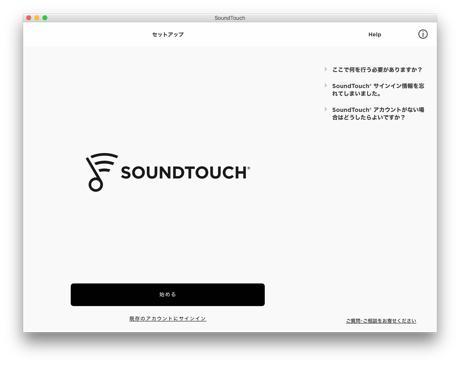
アプリを起動してセットアップを開始すると、まずは スピーカーを検出する作業 から始まります。
ここで Wi-Fi
を選択すると、スピーカーを USB ケーブルで PC と接続 するように指示されるので、付属の USB ケーブルを使って、アプリが動いている PC と SoundTouch 10 とを接続します。そうして次の手順へ進むと、スピーカーが検出されて、Wi-Fi のセットアップを行う画面が表示されます。ここでは、自動検出される SSID を選んでもいいですし、ステルスモードな SSID を手で入力できるようにもなっていました。

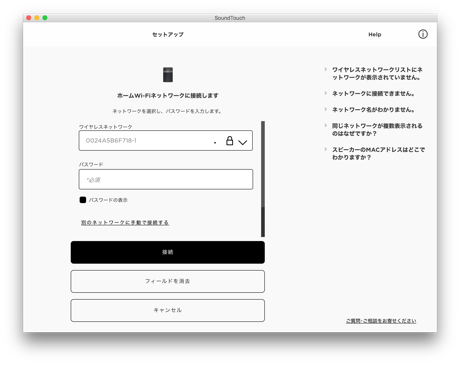
Wi-Fi を設定して認証を終えると、スピーカー本体にある Wi-Fi ランプが "白色" に点灯するので、これで設定完了、USB ケーブルを外してもよくなります。ちなみに Wi-Fi 設定ができていない時には Wi-Fi ランプは "オレンジ色" で点灯している様子です。
そして、最後にスピーカーに名前をつけて、Wi-Fi による接続設定はほぼ完了です。
SoundTouch アカウントの作成
Wi-Fi による接続を終えると、続いて SoundTouch アカウントの作成 手続きになりました。このアカウントは、スピーカの設定や、スピーカーに内蔵されている音楽配信サービスの利用、ユーザーサポートを受けるためなどに必要らしいです。
とりあえず手順に従って、住所、氏名、電子メールアドレスを入力して登録を行うと、これでスピーカーのセットアップが完了した様子です。
SoundTouch 10 のアップデート
準備ができると、今度は SoundTouch アプリが、接続した SoundTouch 10 の アップデートを検出 しました。
表示されたメッセージを見る限り、アップデート完了までに 20 分ほどかかるそうです。このアップデートで2台の SoundTouch 10 を使った ステレオリンク もできるようになるそうなので、早速 をクリックして、アップデートを行っておくことにします。
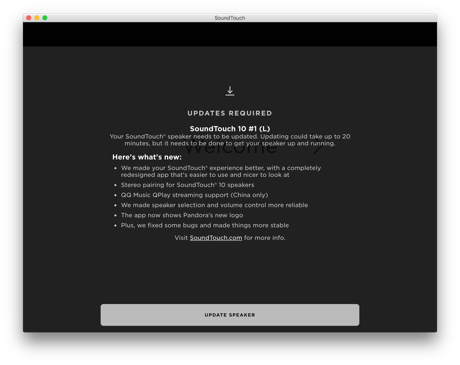
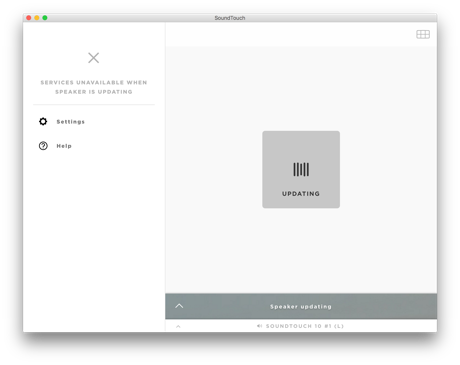
表示された通り、しばらく時間がかかりましたけど、放っておいたらそのうちに SoundTouch アプリでスピーカーを操作できるようになりました。アップデートが完了するまではスピーカーを使えない ので、すぐに使えないと困る場面ではスピーカーのアップデートをしないように注意する必要がありそうです。
Wi-Fi 経由で音楽を再生する
Wi-Fi 接続で音楽を再生したい時には、この SoundTouch アプリで再生する必要がありそうです。SoundTouch アプリの Settings
から Music Service
を選択すると、音楽を登録するためのメニューが表示されます。
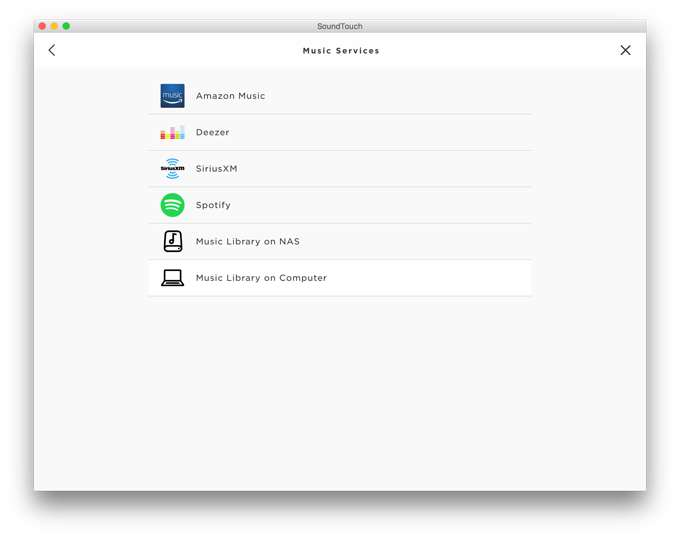
ここから Music Library on Computer
を選択すると、音楽ライブラリを登録する画面が表示されるので、ここで
を押して、次の画面で My iTunes mutic library
を選択します。
そうすると iTunes 内の楽曲やプレイリスト、Podcast などが SoundTouch アプリに登録されて Wi-Fi 接続の SoundTouch 10 で再生できるように なりました。
ステレオペアを作成する
2台の SoundTouch 10 を使って ステレオペア を作成してみます。
もう1台の SoundTouch 10 を追加
ステレオペアを作るにあたって、まずはもう1台の SoundTouch 10 を SoundTouch アプリに登録します。
SoundTouch アプリから 設定
の スピーカーの追加または再接続
を選択したら、最初のスピーカーを登録したのと同じ手順で、もうひとつの SoundTouch 10 を登録します。新しいスピーカーを USB ケーブルで接続して、再び SSID を登録して、完了です。
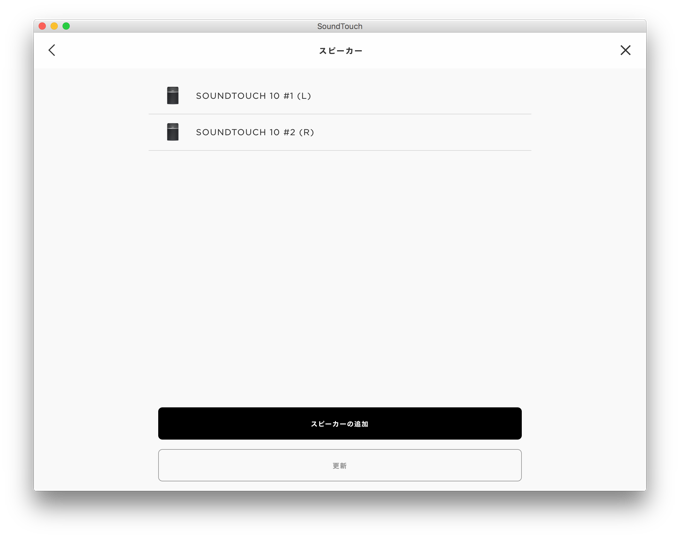
認識されたスピーカの名前のところに (L) や (R) と入っているのは、スピーカー名をつける時にそういう名前にしたためです。
ステレオペアの登録
2つの SoundTouch 10 を登録できたら、SoundTouch アプリの 設定
の スピーカーの設定
から、どちらか1つのスピーカーを選択します。そして、スピーカーの詳細画面で
を選択します。
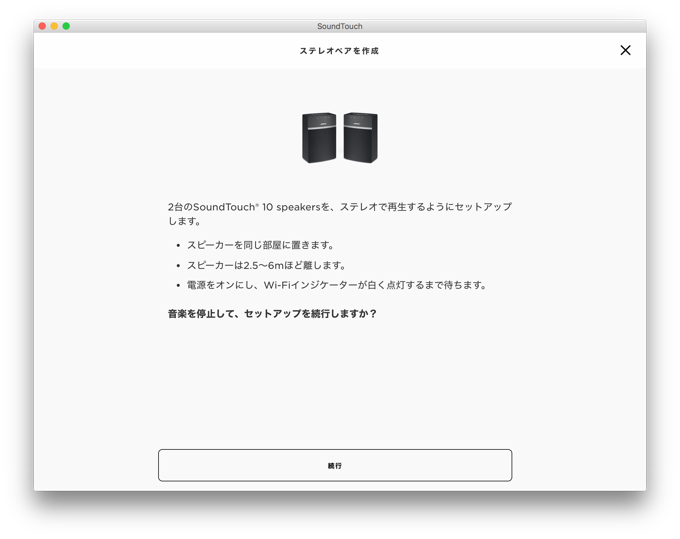
そして、スピーカーを同じ部屋に置き、数メートルほど離して設置した上で、設定を続行すると、両方のスピーカーの電源がいったん OFF になります。
そして両方の電源を入れて、両方の Wi-Fi ランプが白色に点灯したら、まずは SoundTouch アプリで左側として使うスピーカーを選択します。そうすると、選択したスピーカーで可愛らしい木琴的な音がなるので、そのスピーカーが左でよければ、次へ進みます。同じようにして、続いて右側として使うスピーカーを選択します。
最後にこのペアに識別用の名前をつけたら、両方のスピーカーで設定完了のファンファーレが鳴って、これで ステレオペアは完成 しました。
ステレオペアの解消は、SoundTouch アプリのスピーカーの設定から、できるようになっていました。
ボリュームも同期される
ステレオペアが完成すると、SoundTouch アプリで認識されるスピーカーが、先ほど名前をつけたペアのステレオ1組(1台)だけになり、設定も両方でひとつになるようでした。
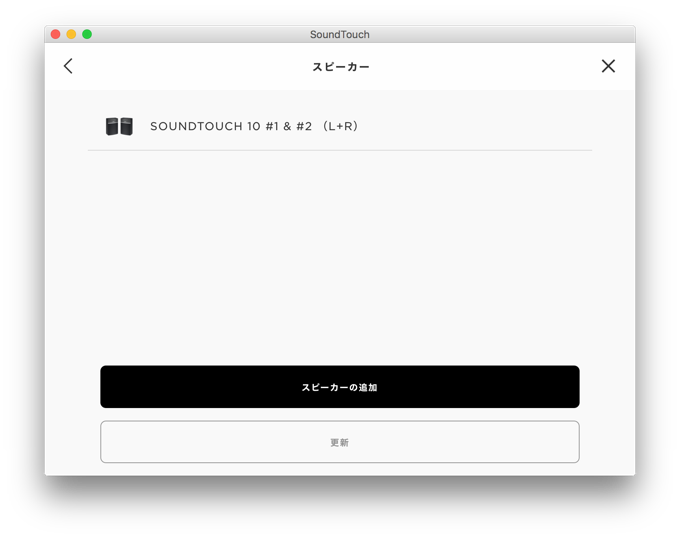
音楽の再生タイミングが同期されるのは当然として、こちらも当然ではありますけれど、両方の音量も同期するようになっていました。どちらかのスピーカー本体で音量ボタンを押すと、両方とも連動して音量が変化するの、なかなか良い感じです。
ちなみに電源も同期されるようで、片方で電源ボタンを押すと両方が OFF になる様子でした。そしてどちらかで電源を ON にすると、両方の電源が ON になる様子です。
SoundTouch アプリから Bluetooth ペアリングを行う
SoundTouch アプリの 設定
→ スピーカーの設定
でスピーカーを選ぶと、その詳細設定画面に Bluetooth
という項目があります。ここから 新しい Bluetooth 機器を接続 したり、または 既にペアリングしている Bluetooth 機器のリセット が行えるようになっていました。
例えば、新しい機器の接続を行うと、本体がペアリング待ち状態になります。本体の Bluetooth ボタンに触れなくても接続設定が行えると、スピーカーに手を伸ばしにくいところに置いても簡単に設定できますし、たとえ手がすぐ届くところにあっても、ボタンを実際に押すよりずっと手間が省ける印象でした。

PC と Bluetooth の切り替え
音源の切り替えですけど、Bluetooth で接続した音源を再生中に SoundTouch アプリで PC の音楽を再生すると、その時点で音源ソースが SoundTouch アプリに切り替わる様子でした。
さらに Bluetooth ペアリングをした機器を 接続 すると、SoundTouch アプリの音源が切断され、Bluetooth がスタンバイされます。この時、たとえば iPhone を接続すると、PC の SoundTouch アプリにも曲名などが表示されて、再生/停止、曲送りなどができるようになるのも面白いところでした。
切り替えのとき、Wi-Fi 接続の場合はすぐに音楽が再生され始める様子ですけど、Bluetooth 接続の場合は数秒ほどしてから再生されるようでした。遅延などを考慮してバッファリングしているのかもしれません。
ステレオペアに Bluetooth で接続
ステレオペアを設定した SoundTouch 10 に Bluetooth で接続することもできるようになっていました。
SoundTouch 10 を Bluetooth ペアリングモードにして、iPhone や Apple TV 4th などで検索すると、とりあえず左側として使う SoundTouch 10 の名前で検出されるようでしたけど、それを選択して接続すれば、ステレオペアになった両スピーカーでステレオ再生できる様子でした。
ステレオペアでは AUX は使えない様子
ステレオペアを設定した場合の制約として AUX での音声再生ができなくなる というのがあるようです。
これは SoundTouch 10 を購入するときに、渋谷のヤマダ電機で Bose 直営店から来ていた人が教えてくれてた制約でしたけど、ステレオペアのスピーカーでは AUX 音源に切り替えることが 完全にできなくなる 様子です。せめて片方だけでも鳴ってくれたら、ちょっとしたときに便利なような気もしますけど、今の仕様だと、AUX 音源を使いたい場合にはいったんステレオペアを解消しないといけなそうです。
iPhone の SoundTouch アプリを使う
SoundTouch アプリは iPhone 用のものもあるので、それも使ってみることにしました。
スピーカーの登録
App Store から Bose SoundTouch アプリ をインストールしたら、起動すると SoundTouch スピーカーのセットアップ画面が表示されます。
今回はスピーカーのセットアップが済んでいるので スピーカーはすでにネットワークに接続されています
リンクを選択して次に進みます。iPhone がスピーカーと同じ Wi-Fi に接続されていれば、セットアップ済みの SoundTouch スピーカーが2つとも検出されるので、それぞれの
を押してアプリに登録します。
SoundTouch アカウントでサインイン
登録すると SoundTouch アカウントの作成画面になるので、下の方にある 既存のカウントにサインイン
をクリックして、既に PC で作成済みの SoundTouch アカウントを使ってサインインします。
準備完了
これで iPhone 側の SoundTouch アプリの準備が完了しました。
さっそく使ってみると、PC のときとほとんど同じ使い心地で音楽を再生することができました。ただ、SoundTouch を iPhone に入れたからといって、iPhone 内の音楽を再生するみたいな感じで使うものではなさそうでした。PC 側で登録済みの曲が再生できるし、iPhone 側の iTunes の曲を登録することはできないようです。
あくまでも iPhone は PC のコントローラーとして使う感覚なのかも しれません。
別の Mac で SoundTouch アプリを使う
メインで使っている PC とは別の MacBook でも SoundTouch アプリを使ったらどうなるんだろうと思って試してみました。
まず SoundTouch アプリをインストールしてみると、初回起動のときに何故だか既に SoundTouch アカウント名が自動検出されました。認証パスワードを入れる必要もなければ、スピーカーを登録し直す必要もなくて、なぜだかすぐに使えるように なりました。
別の Wi-Fi に繋ぎたいとき
たとえば SoundTouch 10 を持ち出して 別の Wi-Fi ネットワークで使いたいとき は、どのようにすることになるのでしょう。
試してみた感じ、初めてスピーカーを接続したのと同じ要領で USB ケーブルを使って SoundTouch 10 を PC に接続して、SoundTouch アプリの スピーカーの追加または再接続
から
で設定を行う様子でした。そして、接続したい Wi-Fi の SSID とパスワードを入力して、これで Wi-Fi の切り替え作業は完了です。
ステレオペアの場合は両方を
基本的にはそうやって Wi-Fi 設定を切り替えられるようですけれど、ステレオペアを作っている場合は、両方の SoundTouch 10 で Wi-Fi を適切に設定する必要があるようでした。 片方だけだと、スピーカー自体は認識するものの、SoundTouch アプリで再生しようとしても 待てども再生が始まらない みたいな感じになりました。
複数の Wi-Fi 接続設定を覚えている様子
ちなみに、こうやって Wi-Fi を設定し直したときに、以前の Wi-Fi 設定も覚えていてくれる様子でした。
別の Wi-Fi がなくなっても 以前から設定してあった Wi-Fi に接続してくれる ようなので、どこか別の場所に持っていっても安心して Wi-Fi 設定を変更して、持ち帰れば何事もなかったかのように普通に使えるようになりそうです。
Wi-Fi が使えない場合は?
それなら、設定されている 全ての Wi-Fi が接続できない環境だとどうなるか と思って、試しに全ての Wi-Fi を OFF にしてみたところ、互いのスピーカーが ステレオペアを見失ってしまう ようで、まったく再生できなくなりました。きっとステレオペアでなければ Bluetooth 接続さえあれば再生できると思うのですけど、ステレオペアでは同期に Wi-Fi が必要なのでしょう。
ちなみに両方のスピーカーが同じ Wi-Fi にさえ所属していれば、ステレオペア完成後は PC がネットワークに参加していなくても Bluetooth 経由で音楽をならせる様子でした。
使ってみた印象
SoundLink 10 を使ってみた印象として。
まず SoundLink Mini と比べて圧倒的に大きな音が出る ところが記憶に残りました。今回は、スピーカーを貸す相手に よりしっかりとした音を届けたい という思いがあったので、ここが特に気になってましたけど、実際のところ間近だと耳を痛めてもおかしくないくらいの大音量が出せるようで、これならひとまず十分そうです。
また、これまで気に入っていた YAMAHA のスピーカー YST-M45D よりも明らかに はっきりとしたきれいな音が出る のも印象的でした。YAMAHA のスピーカーは音が良いと思っていたんですけど、値段相応の音だったのかもしれません。自分の耳にはそれも聴き心地が良かったですけど、今回の透明な感じも良い感じです。コンパクトで 据え置きスピーカーとしても手軽 で良いかもしれません。
なお、今回はステレオペアにしましたけど、単体のモノラルでも十分きれいな印象でした。
接続の安定性
ところで、Bluetooth と Wi-Fi では音の質が変わったりするのかと思って試してみましたけど、自分の耳には違いは感じられませんでした。
最初は Wi-Fi の方がきれいかもと思ったんですけど、自分の PC の Bluetooth 接続に異常なノイズが一時的に入っていたせいで、それを解消してからは、音質面では特段違いを感じることはなくなりました。
それぞれの特徴による違いはあって、例えば Bluetooth は負荷によってなのか 稀に音が途切れることがある ようでした。それも Bluetooth スピーカーにはつきものなのかもしれないですし、そもそもそうそう起こらないので、普段使いで BGM を流す分には特に問題なさそうです。
Wi-Fi も無線 LAN だからそれなりに不安定なときもありますしね。むしろ Wi-Fi の方が 動作不安定でステレオペアを見失ったときの復帰にかかる時間が長い ので、Wi-Fi の方が影響が大きい場面もありそうです。こちらもそうそう起こらないようですけれど、自分の環境では 5GHz の Wi-Fi で試していたときに僅かに遭遇したので、とりあえず複数の SSID がある場合には、より安定する方を探してみるのも有効かもしれません。
再生できるものの違い
Bluetooth と Wi-Fi とでの違いといえば 再生できるものの違い も挙げられます。
Wi-Fi 接続の場合は SoundTouch アプリで再生する必要があるのですけど、これで再生できるものは 音声ファイル や Podcast といった、明らかに聴くために再生する音源になります。PC の効果音なども再生したい場合は必ず Bluetooth 接続になりそうです。逆に、それらを明確に分けて別々のスピーカーで再生したい場合には とても都合の良い仕様 になるかもしれません。
複数系統の同時再生はできない
なお、SoundTouch 10 は複数の音源をミックスできないようなので、Bluetooth と Wi-Fi と AUX とみたいに 複数系統に入力した音源を同時に再生することはできない ようでした。
Bluetooth 接続での遅延
Bluetooth 接続の時の 音が再生されるまでの遅延 は、気になる時はとっても気になる印象でした。
体感的に 5 秒くらいは遅れて再生される様子で、たとえば iTunes でボリューム調整を上げる操作をした時に 思ったほどボリュームが上がらなかった? と思ったら、ワンテンポ遅れて期待以上に大きな音が鳴り始めたりとか、YouTube や DVD を見ると映像を伴う影響でズレが極度に目立ちます。
こういう遅延は Bluetooth 接続の音声出力デバイスならよくある悩みみたいですけど、自分は今回初めて PC 用に据え置きを意識して使い始めてみたのもあって、その問題を今にしてようやく実感しているところです。
macOS でシステムサウンドの出力先だけ切り替える
5 秒も音が遅延するとなると、たとえば エラーメッセージが表示される時などに一緒に鳴るシステムサウンドは気持ち悪そう
とか思ってみたりしたのですけど、macOS では システムサウンドだけを別のスピーカーで鳴らすこともできる ようになっていました。
サウンド設定のところに サウンドエフェクトの再生装置
という設定項目があって、そこでシステムサウンドを再生するスピーカーを独立して切り替えられます。
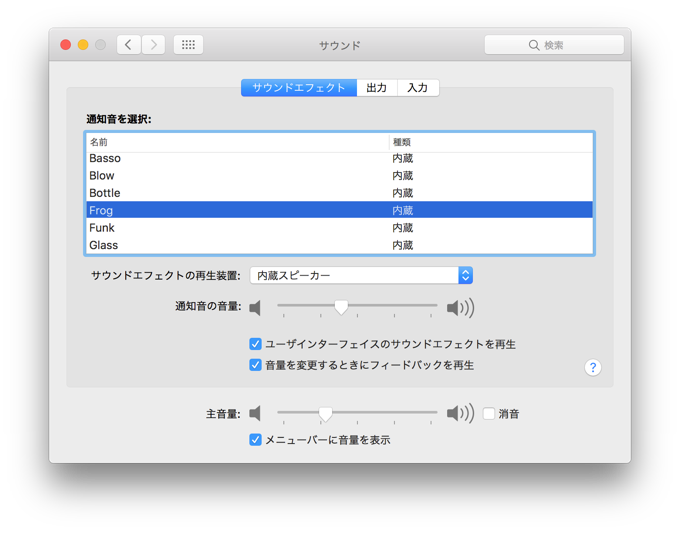
リモコンはしまっておいて大丈夫そう
SoundTouch 10 にはリモコンも付属していて、入力ソースの切り替えやボリューム調整などの操作ができるようになってますけど、それらの操作は SoundTouch 10 本体だけでもできるように作られているので、リモコンが手元になくて困るみたいなことにはならなそう なのが嬉しいところです。
再生時の音量に注意
今回、SoundTouch 10 をセットアップしていて、これは気をつけた方が良いかもと思ったところに 再生音量 がありました。
macOS を使っていると、音声出力ソースを切り替える毎にそれ用の音量に切り替えてくれるようなのですけど、SoundTouch アプリで再生する場合はそういう調整が行われないようなんですよね。そのため、いろいろ切り替えて検証してると 突然大きな音で再生が始まる みたいなことが度々ありました。
特に PC と iPhone とで切り替えて検証している時が顕著で、接続デバイスを iPhone に切り替えた途端に まさに爆音 で再生が始まったりしました。ほんとにほんとに爆音なので、デバイスを切り替える時、特に SoundTouch アプリと Bluetooth とを切り替える時には十分注意が必要そうです。
全体的に、とても良好
そんな感じで、気になるところはおおよそ全て確認できた気がします。
全体的にとっても満足です。持ち運びの面でも手軽そうだし、音量も十分ですし、音質も今までよりずっと綺麗ですし、筐体がコンパクトなので普段使いで邪魔にならなそうですし。アプリが丁寧に作られている印象とか、スピーカー2台をリンクしてステレオスピーカーになるとか、Wi-Fi で音楽を受信できるとか、そんなところも満たされます。
これまで持っていた SoundLink Mini もバッテリー駆動で用途次第でまだまだぜんぜん重宝するので、冒頭でも挙げた地元の小さな勉強会では引き続きこれを使っていって、今回購入した SoundTouch 10 は基本的には自宅据え置き、より力強く透明な音を鳴らしたい時に持ち出すみたいな使い方をしてみようかなって思います。ステレオペアの SoundTouch 10 は Wi-Fi 環境が必要ですけど、インターネット接続までは必要ないので、普段使っている超コンパクトな Wi-Fi ルーター AirMac Express も一緒に持って行けば、簡単にステレオペアを作れるところも幸いです。
そんな感じで SoundTouch 10 は 自分の好みに素晴らしく合う スピーカーでした。購入して良かったです。



